Düzeltme: World War 3 The Token Is Invalid Hatası
World War 3 oyuncularının oyun içerisinde karşılaştıkları "CHANGENAME.USER NOT Authorised. [The Token Is Invalid]. Error Code [40302]" sorununu bu makalede çözüme ulaştırmaya çalışacağız.

World War 3 oyuncularının oyu içerisinde "CHANGENAME.USER NOT Authorised. [The Token Is Invalid]. Error Code [40302]" sorunuyla karşılaşarak oyuna olan erişimi kısıtlanmakta. Eğer sizde böyle bir sorunla karşılaşıyorsanız aşağıdaki önerileri gerçekleştirerek sorunun çözümüne ulaşabilirsiniz.
World War 3 The Token Is Invalid Hatası Nedir?
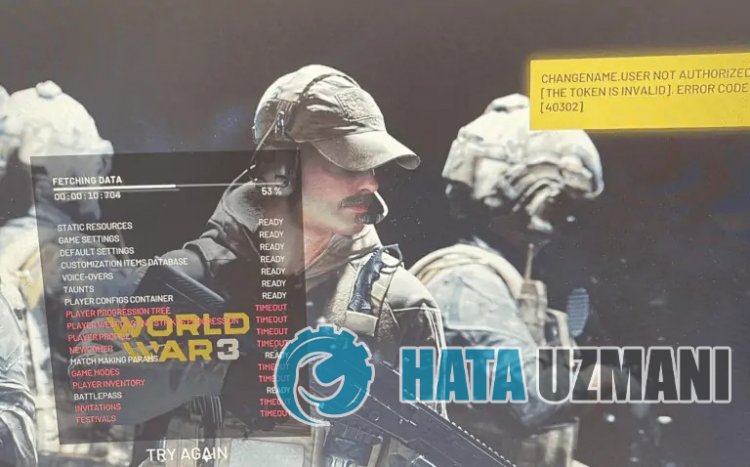
Karşılaşılan bu sorun birçok nedenden dolayı gerçekleşerek oyuna olan erişimi kısıtlayabilir. Karşılaşılan bu sorunun genel sebeplerini şu şekilde sıralayabiliriz.
- Dosya okunamıyor olabilir.
- Steam programı yönetici yetkisi istiyor olabilir.
- Oyun dosyası hasarlı veya eksik olabilir.
- Oyun sunucusu çökmüş veya bakımda olabilir.
- Kullanıcı verisi okunamıyor olabilir.
Karşılaştığımız bu hatayı neyden kaynaklanabileceğini açıkladık. Şimdi aşağıdaki adımları takip ederek sorunu nasıl çözeceğimize dair bilgiler edinelim.
World War 3 The Token Is Invalid Hatası Nasıl Düzeltilir?
Karşılaşılan bu hatayı düzeltmemiz için aşağıdaki önerileri gerçekleştirerek sorunun çözümüne ulaşabiliriz.
1-) Steam'ı Yeniden Başlatın
Steam programı içerisinde oluşan çeşitli sorunlar bu gibi hataları beraberinde getirebilmekte. Böyle bir hatayla karşılaşan kullanıcılar World War 3 oyununu çalıştırmadan önce Steam programını tamamen kapatarak yeniden başlatmaları bu hatayla bir daha karşılaşmadıklarını gözlemlemekte.
Steam programını bir görev yöneticisi yardımıyla tamamen kapatarak tekrar açın. Ardından World War 3 oyununu tekrar çalıştırarak sorunun devam edip etmediğini kontrol edin.
2-) Steam Programını Yönetici Olarak Çalıştırın
Steam programının yönetici olarak çalışmaması birçok hatayla karşılaşmamıza sebebiyet verebilir. Dosyanın depolama birimine kurulması için alınan yetki izin verilmiyorsa yönetici olarak çalıştırmak bu sorunu çözmemize yardımcı olacaktır.
- Masaüstünde bulunan Steam programının üzerine sağ tıklayın.
- Sıralanan liste içerisinde bulunan "Yönetici olarak çalıştır" seçeneğine tıklayarak açın.

3-) Oyun Dosya Bütünlüğünü Doğrulayın
Oyun dosya bütünlüğünü doğrulayarak eksik veya hatalı dosyaları taratıp indirmeyi sağlayacağız. Bunun için;
- Steam programını açın.
- Kütüphane menüsünü açın.
- Sol tarafta bulunan "World War 3" oyununa sağ tıklayarak "Özellikler" sekmesini açın.
- Açılan ekranda sol tarafta bulunan "Yerel Dosyalar" menüsünü açın.
- Karşılaştığımız Yerel Dosyalar menüsünde bulunan "Oyun dosyalarının bütünlüğünü doğrula" butonuna tıklayın.
Bu işlemden sonra hasarlı oyun dosyalarını tarayarak indirme işlemi gerçekleştirilecektir. İşlem bittikten sonra oyunu tekrar açmayı deneyin.
4-) Steam'ı Güncelleyin
Steam uygulamasının güncel olmaması, bu gibi hatalarla karşılaşmamıza neden olabilir. Bunun için Steam uygulamasını güncelleyerek sorunun çözümüne ulaşabiliriz.
- Steam uygulamasını çalıştırın.
- Sol üst tarafta bulunan "Steam" seçeneğine tıklayın.
- Sıralanan listede bulunan "Steam İstemci Güncellemelerini Kontrol Et" seçeneğine tıklayın.
Bu işlemden sonra Steam uygulaması güncellemeleri kontrol edecektir. Eğer güncel değilse size uyarı çıkararak yeni bir güncelleme isteğini gerçekleştirmenizi isteyecektir. Steam uygulamasını güncelledikten sonra sorunun devam edip etmediğini kontrol edebilirsiniz.
6-) In-Game Overlay Seçeneğini Devre Dışı Bırakın
Oyunların genel anlamıyla sorunlu bir şekilde çalışmasına neden olan oyun içi yer paylaşımını devre dışı bırakarak sorunu ortadan kaldırabiliriz.
Nvidia kullanıcısıysanız:
- GeForce Experience uygulamasını çalıştırın.
- Sağ üst köşede bulunan ayar simgesine tıklayın.
- Açılan ekranda bulunan "Oyun İçi Yer Paylaşımı" seçeneği etkinse devre dışı bırakın.
Steam kullanıcısıysanız:
- Steam uygulamasını çalıştırın.
- Sol üst köşede bulunan "Steam" seçeneğine tıklayın.
- Açılan ekranın sol tarafında bulunan "Oyun İçi" seçeneğine tıklayın ve "Oyundayken Steam Arayüzünü Etkinleştir" seçeneğini devre dışı bırakın.
Bu işlem Steam üzerinden çalıştırılan bütün oyunlar için geçerli sayılacaktır. Eğer sadece World War 3 oyununa uygulamak istiyorsanız:
- Kütüphane menüsünü açın.
- Sol tarafta bulunan "World War 3" oyununa sağ tıklayarak "Özellikler" menüsünü açın.
- Açılan ekranın genel menüsünde bulunan "Oyun Sırasında Steam Arayüzünü Etkinleştir" seçeneğini devre dışı bırakın.
Bu işlemi gerçekleştirdikten sonra oyunu çalıştırarak sorunun devam edip etmediğini kontrol edin.
7-) World War 3 İçin Özel Port Oluşturun
Yukarıdaki önerilerden hiçbiri sizin için çözüme ulaştırmıyorsa World War 3 için yapılandırılan port ayarını gerçekleştirerek sorunu düzeltebiliriz.
- Başlat arama ekranına "Windows Defender Güvenlik Duvarı" yazıp açın.
- Açılan ekranın sol tarafında bulunan "Gelişmiş Ayarlar" seçeneğine tıklayın.
- Açılan pencere içersinde sol tarafta bulunan "Gelen Kurallar" seçeneğine tıklayarak sağ tarafta bulunan "Yeni Kural" seçenğine tıklayın.
- Açılan yeni pencerede bulunan "Port" seçeneğini seçerek "İleri" butonuna tıklayın.
- Bu işlemden sonra "TCP" seçeneğini seçerek aşağıda bırakacağımız portu kutucuğa yazarak "İleri" butonuna tıklayın.
- 27015-27030, 27036-27037
- Ardından "Bağlantıya İzin Ver" seçeneğini seçerek "İleri" butonuna basarak karşımıza çıkan üç tane seçeneği seçili olarak ayarlayıp "İleri" butonuna tıklayın.
- Ardından kurulum işlemini gerçekleştirdiğimiz portun ismini vererek "Bitir" butonuna basın.
Bu işlemde TCP portuna yeni bir kural eklemiş olduk. Bir sonraki işlemimizde UDP portunu bağlayarak işlemimizi sonlandıralım.
- Ardından tekrar yeni kural ekleyerek "Port" seçeneğini seçerek "İleri" butonuna tıklayın.
- Bu işlemden sonra "UDP" seçeneğini seçerek aşağıda bırakacağımız portu kutucuğa yazarak "İleri" butonuna tıklayın.
- 4380, 27000-27031, 27036
- Ardından "Bağlantıya İzin Ver" seçeneğini seçerek "İleri" butonuna basarak karşımıza çıkan üç tane seçeneği seçili olarak ayarlayıp "İleri" butonuna tıklayın.
- Ardından kurulum işlemini gerçekleştirdiğimiz portun ismini vererek "Bitir" butonuna basın.
Bu işlemden sonra World War 3 oyununu çalıştırarak sorunun devam edip etmediğini kontrol edin.
8-) Sunucuları Kontrol Edin
Oyun geliştiricilerinin oyunu bakıma alması bu gibi sorunları beraberinde getirebilir. Bunun için sunucuları kontrol ederek sorunun neyden kaynaklandığını anlayabiliriz. Elbette sadece oyunun bakıma alınmasından dolayı değil sunucuların çökmesi de bu sorunla karşılaşmamıza sebebiyet verebilir.
World War 3 oyununun sunucularını kontrol etmemiz için DownDetector sitesini kullanarak gözlemleyebiliriz.
DownDetector Durum Sayfasından Sunucuları Kontrol Edin.
Yukarıda bıraktığımız bağlantıya ulaşarak sunucuları kontrol edebiliriz. Sunucuların bakıma alınmasını anlık olarak kontrol etmemiz için World War 3 oyun geliştiricilerinin güncel olarak paylaşım yaptığı Twitter sayfasını kontrol ederek sunucu veya diğer bakımları görebilirsiniz.
World War 3 Twitter Resmi Hesabını Kontrol Edin.
Evet arkadaşlar sorunumuzu bu başlık altında çözmüş olduk. Eğer sorununuz devam ediyorsa açtığımız FORUM platformumuza girerek karşılaştığınız hataları sorabilirsiniz.
![YouTube Sunucuda Bir Sorun Oluştu [400] Hatası Nasıl Düzeltilir?](https://www.hatauzmani.com/uploads/images/202403/image_380x226_65f1745c66570.jpg)




























